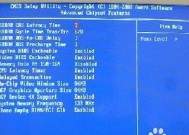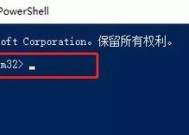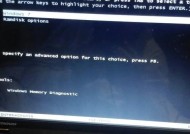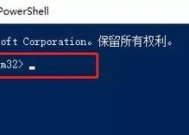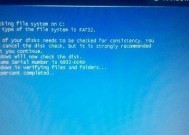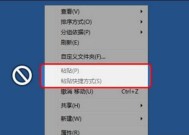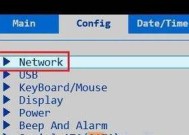新手电脑开不了机故障分析(解决新手电脑无法启动的常见问题)
- 数码百科
- 2024-08-23
- 49
- 更新:2024-08-17 12:31:17
作为一个新手,当电脑无法正常启动时可能会感到困惑和无助。本文将介绍一些常见的故障原因,并提供解决方法,帮助您快速解决电脑开不了机的问题。
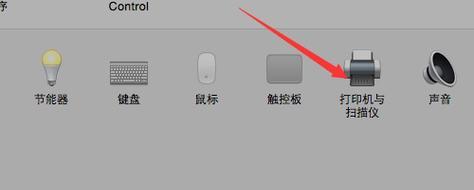
一、电源线松动或电源故障
如果电脑完全没有反应,首先要检查电源线是否插紧。然后尝试更换电源插座,确保正常通电。若还是无法开机,可能是电源本身出了故障,需要找专业人士进行修理或更换。
二、主机硬件故障
如果电脑启动时发出“滴滴”声或错误代码,并伴随着无显示屏现象,这很可能是主机硬件出现故障。可以尝试重新插拔内存条、显卡等硬件设备,或者清洁内部灰尘。若问题仍然存在,建议联系售后服务人员进行维修。
三、操作系统损坏
如果开机时显示屏有信号但无法进入系统界面,可能是操作系统损坏。可以尝试通过重启电脑,进入安全模式或使用安装盘修复工具来解决问题。如果这些方法无效,可能需要重新安装操作系统。
四、硬盘故障
当电脑开机时发出异常声音或硬盘灯不亮,并且无法启动系统时,很有可能是硬盘出现故障。可以尝试将硬盘连接到另一台电脑上,查看是否能够识别,或者使用硬盘检测软件进行诊断。若硬盘已经损坏,可能需要更换新的硬盘。
五、BIOS设置错误
在开机时出现黑屏或蓝屏错误提示时,可能是BIOS设置错误所致。可以尝试重置BIOS设置,通常可以通过长按主板上的清除CMOS按钮或移除CMOS电池实现。如果不确定如何操作,可以参考主板的说明手册或联系售后服务人员。
六、显卡驱动问题
当电脑开机时显示屏出现花屏、闪烁或无显示等情况,可能是显卡驱动问题导致的。可以尝试通过进入安全模式并卸载显卡驱动程序,然后重新安装最新的驱动程序。如果问题依然存在,可能需要更换显卡。
七、内存故障
当电脑开机时出现蓝屏错误提示,或者无法进入系统界面时,可能是内存故障引起的。可以尝试重新插拔内存条,确保连接牢固。如果问题仍然存在,可以使用内存检测工具进行诊断,或者更换新的内存条。
八、病毒感染
当电脑开机时出现异常慢、程序无法正常运行或系统死机等情况,可能是病毒感染导致的。可以尝试使用杀毒软件对系统进行全盘扫描,清除病毒文件。如果问题仍然存在,可能需要重装操作系统。
九、硬件连接问题
当电脑开机时出现“无法找到引导设备”或类似的错误提示,可能是硬件连接问题所致。可以检查硬盘、光驱、显卡等设备的连接是否正常,确保数据线插紧。如果问题依然存在,可能需要更换数据线或设备。
十、显示器故障
如果电脑开机时系统运行正常,但显示器无法正常显示图像,可能是显示器本身出现故障。可以尝试将显示器连接到另一台电脑上,检查是否能够正常使用。如果问题仍然存在,可能需要联系售后服务人员进行修理。
十一、电源管理设置问题
当电脑开机时出现自动关机、待机或休眠等情况,可能是电源管理设置问题所致。可以尝试进入BIOS设置界面,将电源管理选项调整为默认或关闭相关功能。如果问题仍然存在,可能需要更新主板的BIOS版本。
十二、操作错误
当电脑开机时无法进入系统界面,可以先检查自己是否有操作错误。是否插入了错误的启动设备,或者在启动过程中按下了错误的键。可以尝试重新启动电脑,并正确选择启动设备或按键。
十三、电源供应不足
当电脑开机时出现死机、重启或者无法正常运行时,可能是电源供应不足所致。可以尝试断开一些不必要的外部设备,减轻电脑负载。如果问题仍然存在,可能需要更换功率更大的电源。
十四、硬件冲突
当电脑开机时出现蓝屏错误提示或系统无法正常运行时,可能是硬件之间发生冲突所致。可以尝试将硬件设备逐个断开,然后重新启动电脑,以确定是哪个设备引起的问题。如果问题无法解决,可能需要更新或更换相关硬件。
十五、系统文件损坏
当电脑开机时出现“丢失或损坏文件”等错误提示,可能是系统文件损坏所致。可以尝试使用系统恢复工具或安装盘中的修复功能来修复系统文件。如果问题仍然存在,可能需要重装操作系统。
电脑无法正常启动可能是由于多种原因引起的,包括电源线松动、主机硬件故障、操作系统损坏、硬盘故障等。通过对这些常见故障的分析和解决方法的介绍,希望能帮助新手快速解决电脑开不了机的问题,让使用电脑变得更加轻松和愉快。
解决新手电脑无法开机的故障
对于初次接触电脑的新手来说,遇到电脑无法开机的问题常常会感到困惑和无助。本文将为大家分析常见的新手电脑无法开机的故障原因,并提供一些简单快速的修复方法,帮助大家解决这一问题。
1.电源故障:
当按下电源按钮后没有任何反应,可能是电源故障导致电脑无法开机。可以检查电源线是否连接稳固,尝试使用其他插座,或者更换电源线进行测试。
2.电池问题:
如果使用的是笔记本电脑,可能是电池电量耗尽导致无法开机。可以尝试连接充电器进行充电,或者拆下电池后直接使用充电器供电。
3.硬件故障:
有时候硬件组件出现故障也会导致电脑无法正常开机。内存条损坏、硬盘故障等。可以尝试重新插拔内存条,或者连接其他工作正常的硬盘进行测试。
4.操作系统问题:
如果电脑显示启动画面后卡住或者出现操作系统错误提示,可能是操作系统出现问题导致无法开机。可以尝试进入安全模式修复系统,或者重装操作系统。
5.BIOS设置错误:
在使用电脑的过程中,如果误操作了BIOS设置,可能会导致电脑无法正常启动。可以尝试进入BIOS界面进行恢复默认设置,或者重新设置启动项。
6.软件冲突:
某些软件的冲突也会导致电脑无法正常开机。可以尝试在安全模式下卸载最近安装的软件,或者使用系统还原功能恢复到之前的可用状态。
7.病毒感染:
电脑病毒可能会破坏系统文件,导致无法正常开机。可以使用杀毒软件进行全盘扫描,并清除病毒。
8.显示器故障:
电脑开机后没有显示画面或者显示异常,可能是显示器故障。可以尝试将显示器连接到其他电脑进行测试,或者更换显示器进行排除。
9.过热问题:
长时间运行或者散热不良可能导致电脑无法正常开机。可以清理电脑内部灰尘,或者使用散热垫进行散热。
10.电源线松动:
有时候电源线连接不牢会导致电脑无法正常供电。可以检查电源线是否插入稳固,或者更换电源线尝试。
11.BIOS固件更新:
如果使用的是比较老旧的电脑,可能是BIOS固件过旧导致无法正常开机。可以尝试更新BIOS固件以解决问题。
12.CMOS电池问题:
CMOS电池电量耗尽也会导致电脑无法开机。可以尝试更换CMOS电池,并重新设置BIOS参数。
13.主板故障:
电脑主板损坏也会导致无法正常开机。这种情况一般需要专业人员进行检修和维修。
14.硬件连接问题:
有时候硬件组件连接不稳固或者插错位置也会导致无法正常开机。可以检查硬件组件的连接,确保插入正确位置。
15.导热硅脂老化:
CPU和散热器之间的导热硅脂老化可能导致CPU温度过高,进而导致电脑无法正常启动。可以尝试更换导热硅脂并进行散热处理。
新手电脑无法开机的问题可能由多种原因引起,包括电源故障、硬件故障、操作系统问题等。通过对每个可能原因的详细分析和相应的修复方法,我们可以快速解决这一问题,使电脑恢复正常运行。对于一些复杂的问题,建议寻求专业人员的帮助进行维修。